كيفية إنشاء موضوع طفل في WordPress: دليل كامل لأي شخص في عام 2022
نشرت: 2022-08-11لقد وجدت موضوع WordPress رائعًا. لكنك تريد إضافة بعض الوظائف الإضافية لتبرز في السوق. يمكنك القيام بذلك بعدة طرق. تتمثل إحدى أفضل الطرق للقيام بذلك في تحرير بعض الرموز في ورقة أنماط CSS الخاصة بك.
لكن هذه العملية لها بعض القيود أيضًا. بمجرد تحديث السمة ، ستفقد كل تغييراتك. يمكنك التفكير في استخدام موضوع فرعي للخروج من هذه المشكلة. سيسمح لك بالقيام بأكبر قدر من التخصيص كما تريد دون المخاطرة بفقدان أي تغييرات مخصصة.
ستبقى التغييرات كما هي حتى إذا قمت بتحديث النسق الرئيسي. ستوضح هذه المقالة كيفية إنشاء سمة فرعية في WordPress وتشرح بعض الفوائد المهمة التي يمكن أن تقدمها لك.
جدول المحتويات
- ما هو موضوع الطفل؟
- فوائد استخدام ثيمات الأطفال في WordPress
- دليل خطوة بخطوة حول كيفية إنشاء قالب طفل ووردبريس
- كيفية تخصيص موضوع الطفل الخاص بك في WordPress
- أين يمكنك العثور على السمات الرسمية للأطفال لموضوعات WordPress الشهيرة
- أسئلة وأجوبة حول ثيمات الأطفال في WordPress
- هل أنت جاهز لإنشاء قالب طفل WordPress الخاص بك؟
ما هو موضوع الطفل؟
السمة الفرعية ليست سمة WordPress قائمة بذاتها. يرث كل عناصر السمة الأصلية في مجلد منفصل في دليل السمة. يسمح لك بإجراء أي نوع من التغييرات على السمة دون لمس ملفات السمات الرئيسية.
نظرًا لأنه يتم تخزين ملفات السمات الفرعية في مجلد منفصل ، فلن يفقد أي تخصيص أبدًا ، حتى إذا تم تحديث السمة الأصلية. هذا هو السبب في أن السمات الفرعية هي الطريقة الأكثر أمانًا لتخصيص سمة WordPress الموجودة لديك.
فوائد استخدام ثيمات الأطفال في WordPress
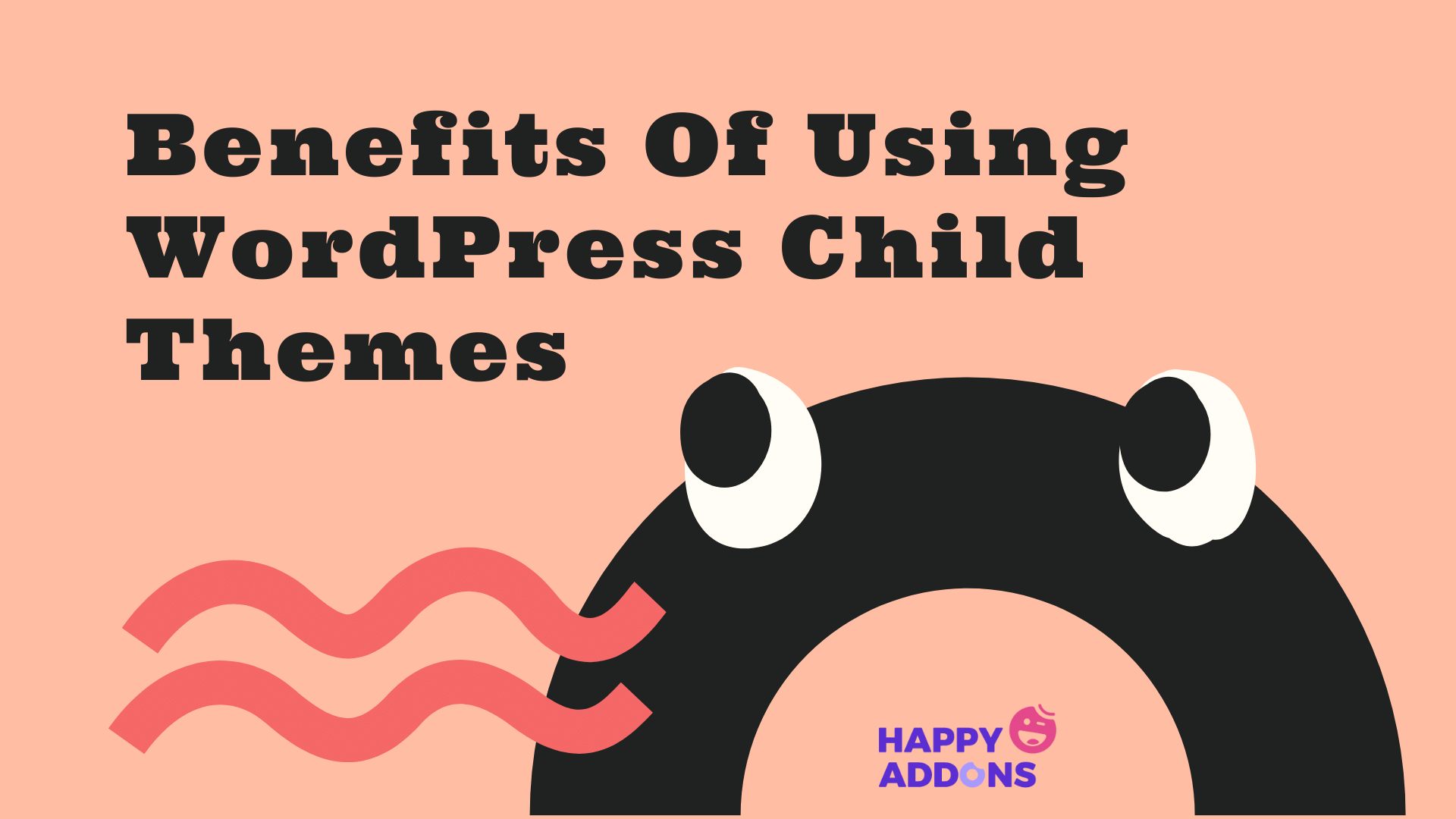
قد تحتاج إلى تخصيص سمة WordPress قيد التشغيل لأغراض عديدة مثل الاختبار والتطوير وإصلاح الأخطاء. يمكن أن يؤدي إنشاء سمة WordPress تابعة لك إلى الفوائد التالية في مثل هذه الحالة.
1. يحتفظ بالموضوع الأصلي آمنًا
يتيح لك المظهر الفرعي ارتكاب أكبر عدد تريده من الأخطاء. إذا واجهت أي خطأ في السمة الفرعية ، يمكنك حل المشكلة بسرعة عن طريق استعادة السمة الأصلية.
يمكنك ببساطة حذف ملفات الخطأ والبدء بموضوع ثانوي جديد دون فقد أي محتوى من السمة الرئيسية.
2. اربطوا عملية التطوير
سيستغرق الترميز لإنشاء سمة WordPress كاملة من البداية طوال اليوم. ولكن إذا كنت تستخدم موضوعًا فرعيًا ، فلن تضطر إلى بدء كل شيء من الصفر. يمكنك أن تتخذ موضوع WordPress الأصلي كأساس لك.
يمكنك الاستمرار في تغييره على نطاقات أصغر حتى يناسب احتياجاتك. ستكون عملية التطوير الشاملة موفرة للوقت وفعالة من حيث التكلفة.
3. تمديد الوظائف
من خلال إضافة بعض التغييرات والتبديل في CSS إلى موضوع طفلك ، يمكنك توسيع وظائف موقع الويب الخاص بك وإعطائه مظهرًا متميزًا. يجب عليك إنشاء ملف style.css منفصل لموضوع طفلك وتنفيذ التخصيص حسب الحاجة. سيؤدي ذلك إلى تقليل اعتمادك على المكونات الإضافية لجهات خارجية أيضًا.
4. إنشاء مظهر ويب مشابه
هناك العديد من الشركات في العالم التي لديها مواقع تجارية متعددة. يريد البعض منهم الحفاظ على التناسق البصري في جميع مواقع الويب الخاصة بأعمالهم. باستخدام ملفات السمات الفرعية ، يمكنك تحقيق ذلك على جميع مواقع الويب الخاصة بك.
رموز الويب ومنصات الألوان والشعارات هي الأشياء التي يمكنك تبادلها بسهولة مع معظم سمات WordPress. افترض أن لديك العديد من السمات المختلفة المثبتة على جميع مواقع الويب الخاصة بك. إذا كان لديك سمة فرعية لكل منها ، فيمكنك نسخ كود CSS الخاص بأحدهم ولصقه في ملفات style.css الخاصة بالآخرين.
ستجعل جميع مواقع الويب الخاصة بك تبدو متشابهة نوعًا ما. يمكن أن تساعد هذه الفكرة في نشر قيم علامتك التجارية بين جميع مواقع الويب الخاصة بك قيد التشغيل.
5. سهولة المشاركة مع الآخرين
نظرًا لأنه يتم تخزين السمات الفرعية لـ WordPress في مجلدات منفصلة ، يمكنك مشاركتها بسهولة مع الآخرين دون القلق. يمكنك ببساطة تحميل ملفات القالب الفرعي إلى مستودع عام (GitHub و Bitbucket).
دليل خطوة بخطوة حول كيفية إنشاء قالب طفل ووردبريس
يمكنك إنشاء سمات WordPress الفرعية يدويًا أو باستخدام مكون إضافي. سنوضح لك كلتا الطريقتين في هذا القسم. يمكنك لاحقًا تحديد الطريقة الأفضل بالنسبة لك. تابع القراءة!
كيفية تثبيت موضوع الطفل من Hello Elementor
Hello Elementor هو موضوع WordPress سريع وخفيف الوزن وسريع الاستجابة. إذا كنت من مستخدمي Elementor ، فيجب أن تكون قد سمعت عن هذا الموضوع. من النقاط الجيدة حول هذا الموضوع أنك ستحصل على سمة الطفل الرسمية لـ Hello Elementor منها.
لذلك ، ليس عليك إنشاء واحدة من الصفر. قبل ذلك ، يجب عليك التأكد من تثبيت سمة Hello Elementor الأصلية. بمجرد الحصول عليه ، اتبع الخطوات التالية لتثبيت السمة الفرعية لـ Hello Elementor على موقع الويب الخاص بك.
- قم بتنزيل سمة Elementor Hello child الرسمية.
- بعد ذلك ، انتقل إلى لوحة معلومات WordPress> المظهر> السمات ، وانقر فوق إضافة جديد .
- انقر فوق تحميل الموضوع .
- حدد ملف القالب الفرعي من المكان الذي قمت بحفظه فيه.
- بعد ذلك ، قم بتثبيته وتنشيطه .
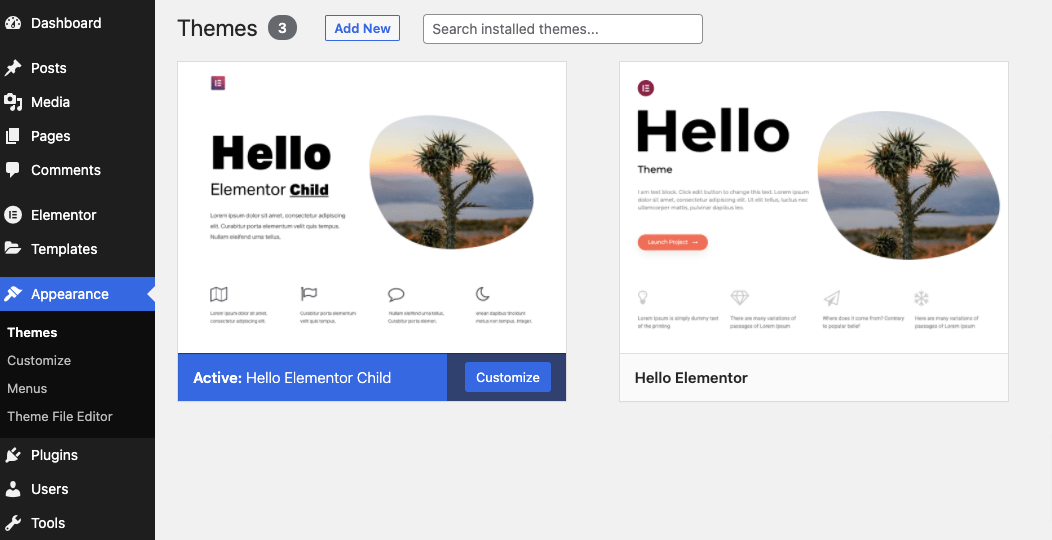
عملية بسيطة جدا. لن يستغرق الأمر أكثر من خمس دقائق فقط. الآن ، يمكنك البدء في تخصيص السمة الفرعية باستخدام Elementor . لقد شرحنا العملية أدناه.
إذا كنت تريد إنشاء سمة فرعية ذات علامة تجارية خاصة بك ، فيمكنك تغيير الاسم وعنوان URL للمؤلف والمزيد في ملف style.css الخاص بك. لكن هذه ليست ضرورية. يمكنك تركهم كما هم. موضوع طفلك سيعمل بشكل جيد.
Theme Name: Hello Elementor Child Theme URI: https://elementor.com/ Description: Hello Elementor Child is a child theme of Hello Elementor, created by Elementor team Author: Elementor Team Author URI: https://elementor.com/ Template: hello-elementor Version: 1.0.0 Text Domain: hello-elementor-child Tags: flexible-header, custom-colors, custom-menu, custom-logo, editor-style, featured-images, rtl-language-support, threaded-comments, translation-readyأضف أي أنماط مخصصة بعد:
/* Add your custom styles here */إذا كنت تريد تخصيص أنماط العناوين ولون الارتباط ، فيجب عليك تحرير الأشياء التالية:
/* Link Styling */ a, a:active, a:visited { color: #000080; } a:hover { color: #ffd700; } /* Heading H1-H6 Styling */ h1, h2, h3, h4, h5, h6 { font-family: Georgia, serif; color: #3a3a3a; line-height: 35px; font-weight:500; letter-spacing: 1px; } h1 { font-size: 30px; line-height: 1.2; } h2 { font-size: 28px; line-height: 1.3; } h3 { font-size: 26px; line-height: 1.4; } h4 { font-size: 24px; line-height: 1.5; } h5 { font-size: 22px; line-height: 1.6; } h6 { font-size: 20px; line-height: 1.2; } .entry-content h1, .entry-content h2, .entry-content h3, .entry-content h4, .entry-content h5, .entry-content h6 { margin-bottom: 20px; }هذه الرموز ليست الحد. يمكنك استخدام المزيد من فئات CSS لتخصيص السمة الفرعية بشكل أكبر. لمزيد من المعلومات ، قم بزيارة هذا الكتيب.
قم بإنشاء قالب WordPress Child باستخدام البرنامج المساعد
يمكنك أيضًا إنشاء سمة فرعية لأي سمة أخرى بخلاف Hello Elementor أو السمات التي توفر نسقًا فرعيًا بشكل افتراضي. في هذه الحالة ، يمكنك القيام بذلك بسهولة باستخدام مكون إضافي. ستجد العديد من المكونات الإضافية في مكتبة WordPress. هنا سوف نستخدم أفضل واحد منهم لشرح العملية.
مكون موضوع الطفل
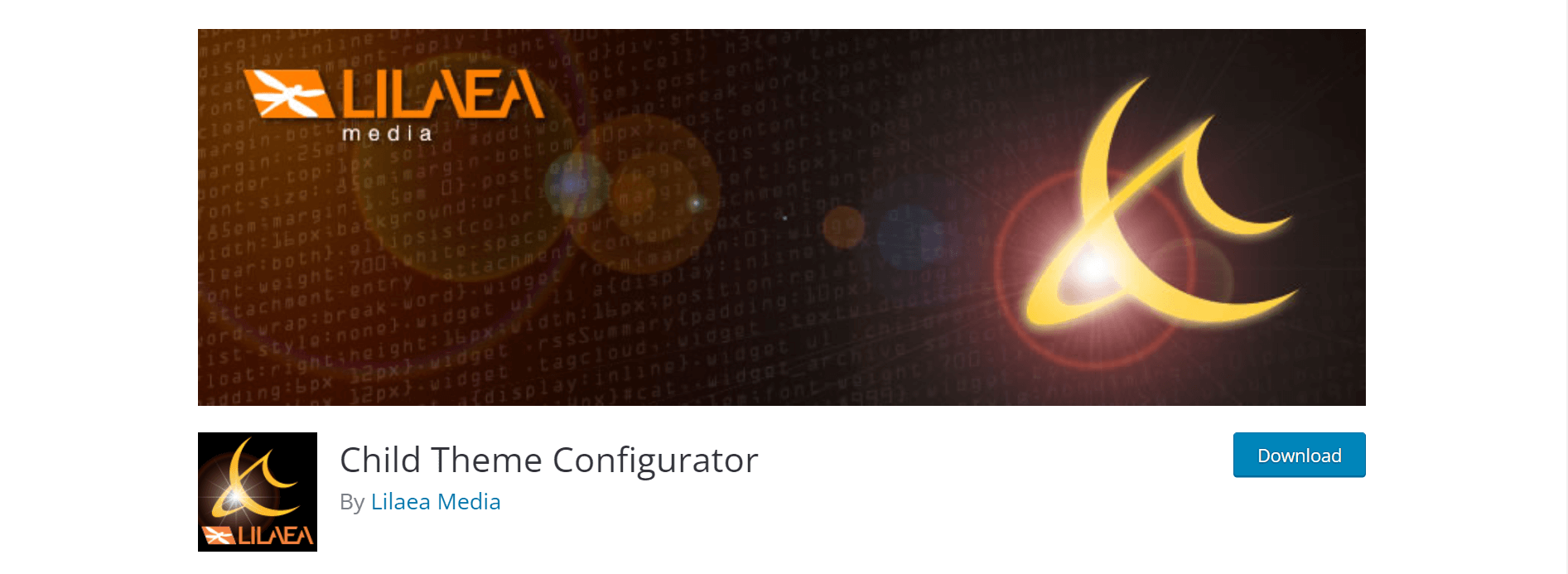
مع أكثر من 300000 تثبيت نشط ، يعد Child Theme Configurator أحد أكثر ملحقات WP شيوعًا لإنشاء سمات فرعية. لا يقوم فقط بإنشاء سمة فرعية ولكن أيضًا أوراق أنماط الخط بدقة وإدراج السمة الحالية والتعامل مع البنية الخاصة بالبائع.
يحتوي Child Theme Configurator على محلل يقوم تلقائيًا بمسح تنسيق نشر المحتوى وعناصر واجهة المستخدم وخيارات أداة التخصيص المتاحة على موقع التشغيل الخاص بك. إنه يأخذ في الاعتبار كل هذه المشكلات أثناء إنشاء موضوع فرعي للسماح له بالتوافق مع تنسيق الويب الخاص بك. حتى الان جيدة جدا!
ملاحظة: تأكد من أن لديك نسخة احتياطية كاملة للموقع قبل إنشاء سمة فرعية. في حالة تعطل موقع الويب الخاص بك ، ستكون هذه النسخة الاحتياطية هي منقذك.
بمجرد أن تصبح النسخة الاحتياطية جاهزة ، قم بتثبيت وتفعيل المكون الإضافي Child Theme Configurator من WordPress.org. ثم انتقل مع الخطوات التالية.
- اذهب إلى Tools> Child Theme .
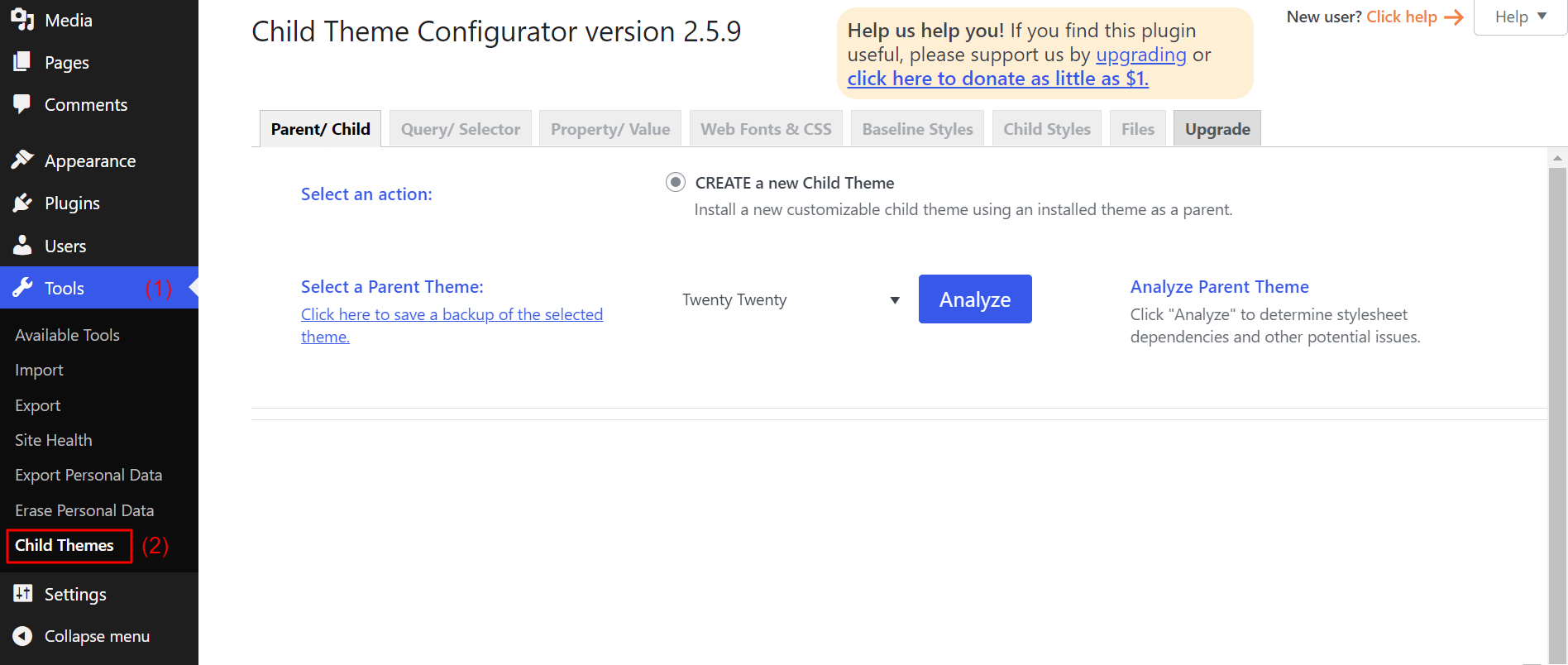
- من القائمة المنسدلة "تحديد موضوع رئيسي" ، اختر المظهر الذي تريد أن تجعله مظهرًا فرعيًا.
ملاحظة: يجب أن يكون السمة مثبتة بالفعل في قسم المظهر الخاص بك.
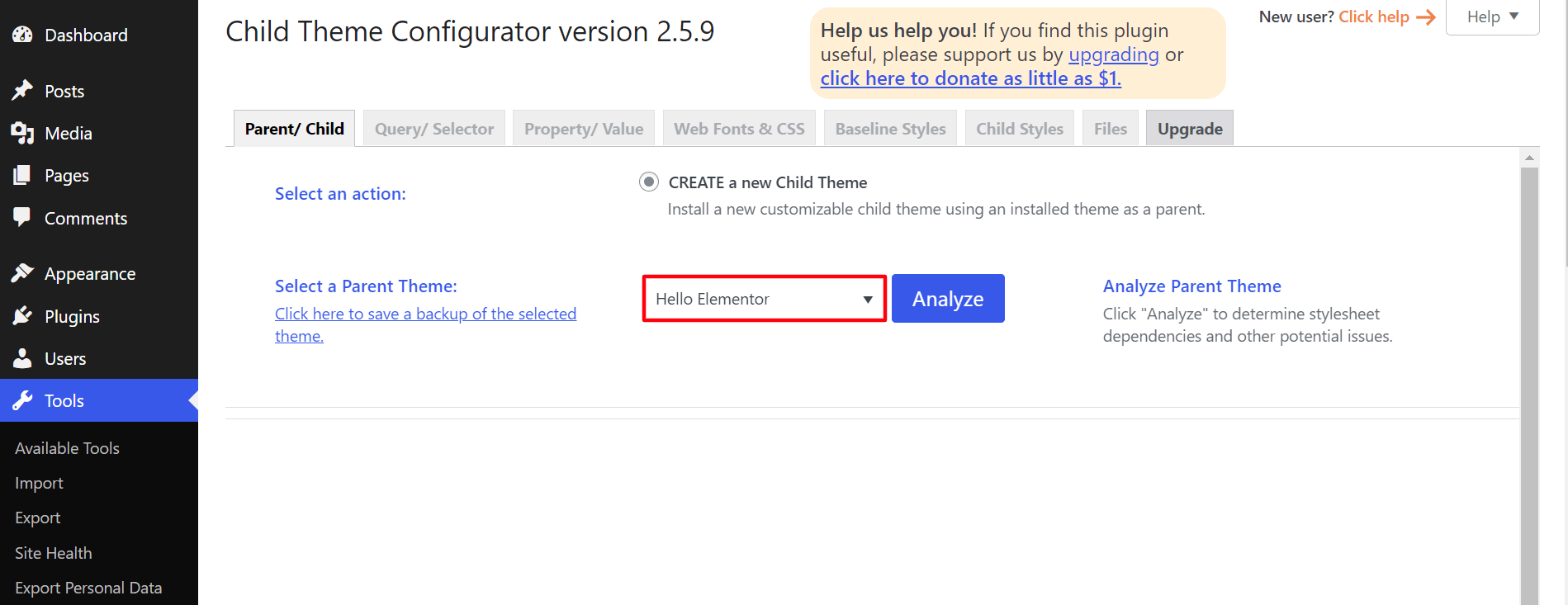
- بعد ذلك ، انقر فوق الزر " تحليل ". سيقيم تبعيات هذا الموضوع الأصل.
عند الانتهاء من التحليل ، ستحصل على بعض الخيارات الإضافية. اتركها كما هي إذا كنت لا تعرف ما يجب القيام به على وجه التحديد في هذه الإعدادات.
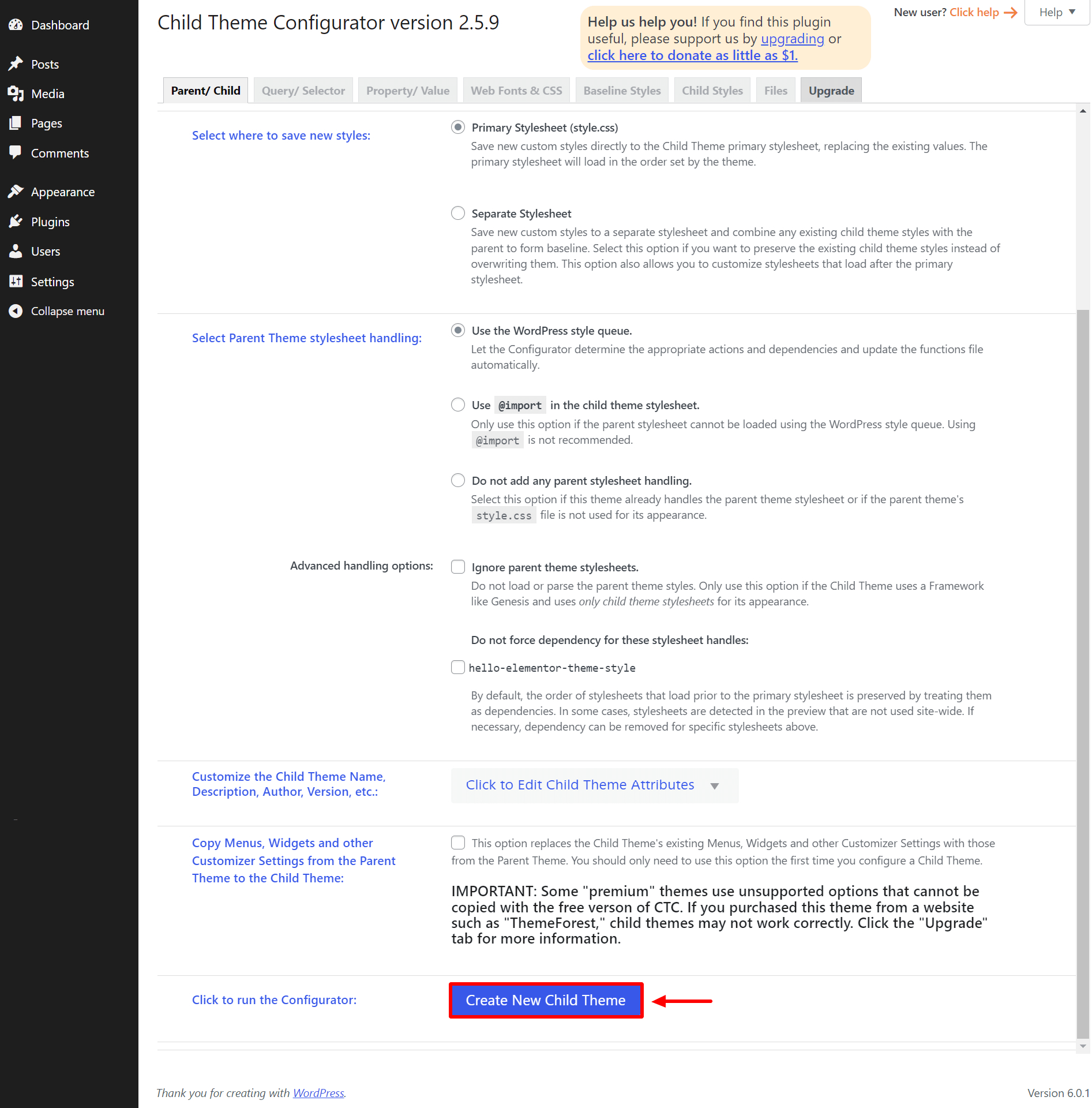
- انقر فوق الزر Create New Child Theme من أسفل الصفحة.
سيبدأ المكون الإضافي في إنشاء المظهر الفرعي. لكنها لن تنشط السمة. عليك أن تفعل ذلك يدويا. لتنشيط السمة الفرعية ، انتقل إلى:
- المظهر> الموضوع . سترى موضوع الطفل متاحًا هناك.
- يمكنك النقر فوق الزر Live Preview للتحقق من أنه يعمل بالفعل.
- بعد ذلك ، انقر فوق الزر " تنشيط " الذي تفعله عادةً مع السمات الأخرى. تأكد من تثبيت النسق الأصل.
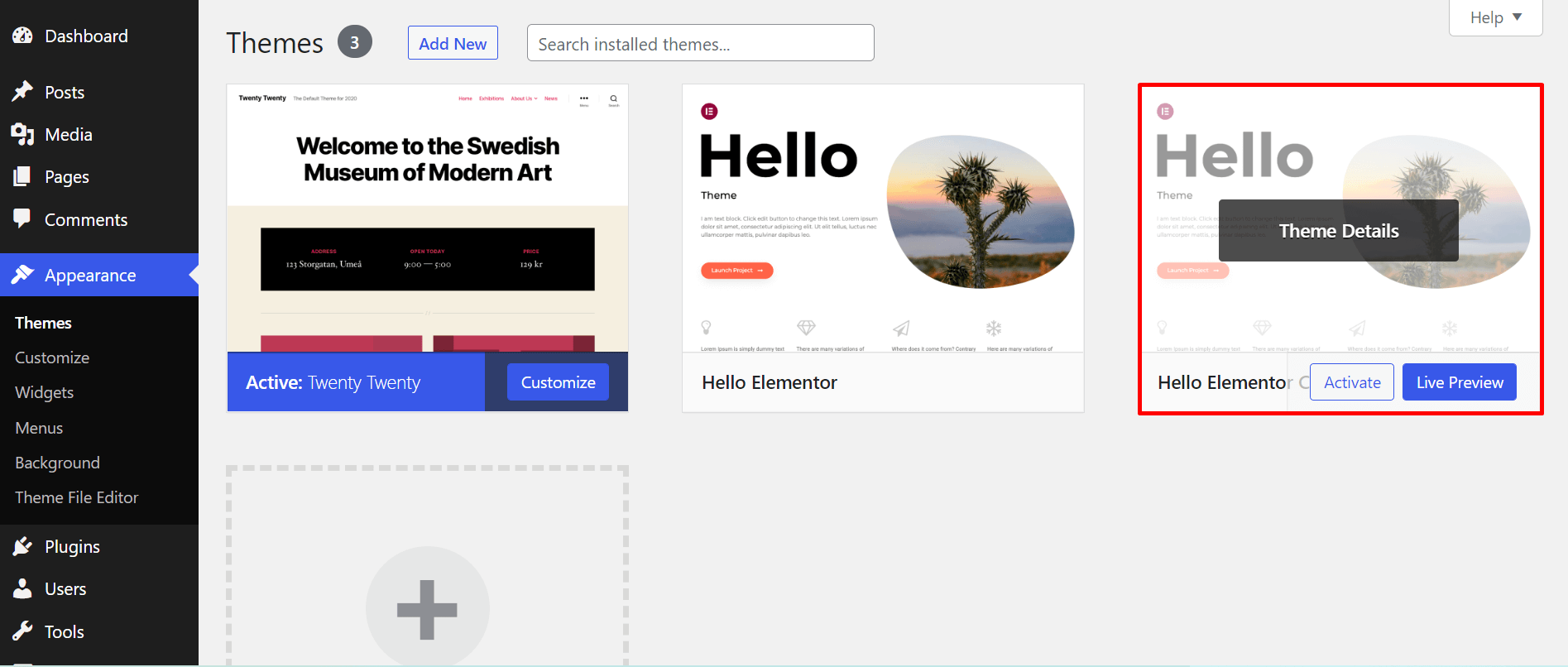
بمجرد تنشيط السمة ، حان الوقت لنسخ ولصق الملفات الضرورية من السمة الأصلية إلى السمة الفرعية حتى تتمكن من تحريرها.
- اذهبوا إلى علامة التبويب "ملف" . هنا ، سترى كل ما هو متاح في كل من موضوع الوالدين والطفل.
- لنفترض أنك تريد إجراء بعض التغييرات على ملف header.php. تحقق من الملف وانقر على الزر نسخ المحدد إلى موضوع الطفل .
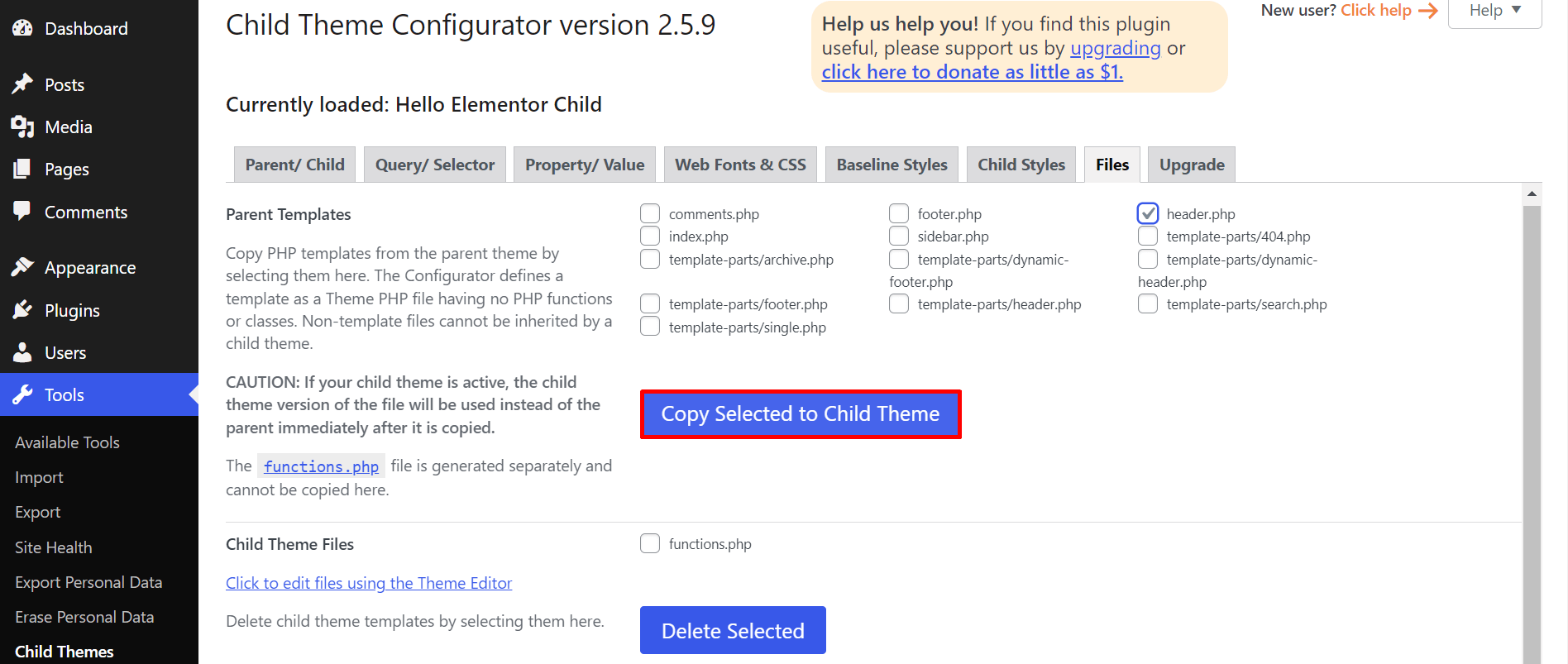
- يمكنك حتى إزالة الملفات غير الضرورية من السمة الفرعية من علامة التبويب هذه. لنفترض أنك تريد إزالة ملفات sidebar.php و function.php. تحقق منها وانقر على زر حذف المحدد .
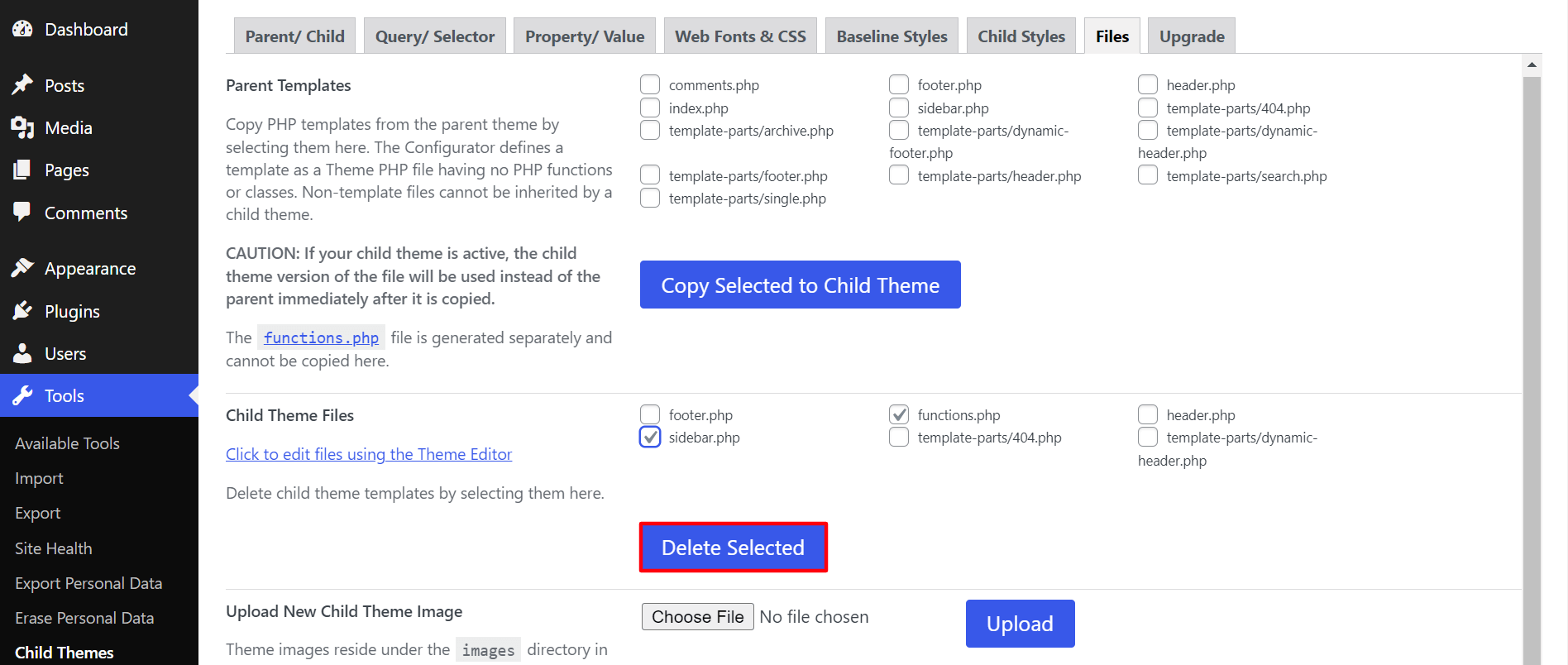
أنت الآن تعرف كيفية إنشاء طفل باستخدام المكون الإضافي Child Theme Configurator.
البرنامج المساعد البديل: Child Theme Wizard
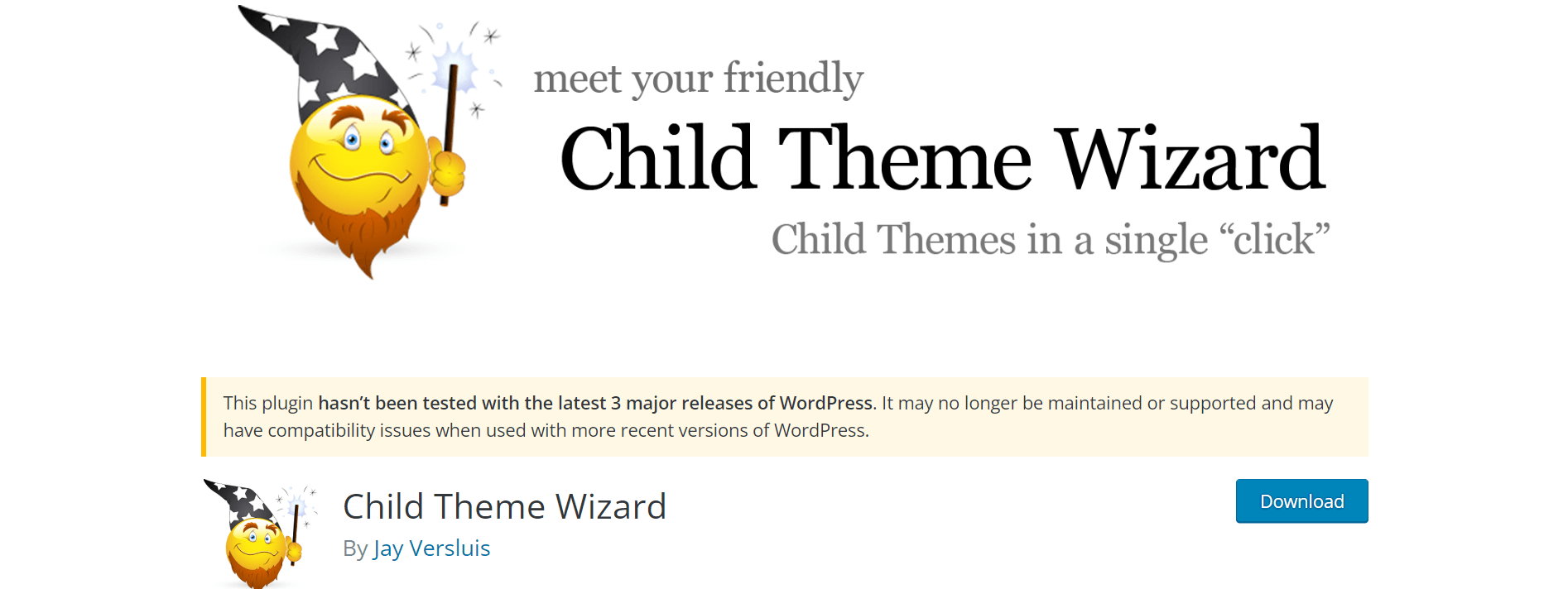
إذا كنت تبحث عن بديل للمكوِّن الإضافي الأول الذي عرضناه أعلاه ، يمكنك التفكير في Child Theme Wizard في قائمة التحقق الخاصة بك. سيتيح لك تخصيص عنوان الموضوع والوصف وعنوان URL للسمة وعنوان URL للمؤلف والمزيد أثناء تكوين السمة الفرعية.
إنه مكون إضافي سهل الاستخدام يقوم بإنشاء سمة فرعية لأي من السمات المثبتة في أي وقت من الأوقات. دعنا نتحقق من العملية.
ملاحظة: ستتلقى إشعارًا "لم يتم اختبار هذا المكون الإضافي مع أحدث 3 إصدارات رئيسية" في WordPress.org. لا تقلق! قمنا بتوصيل دعمهم لـ Child Theme Wizard. لقد أكدوا لنا أن البرنامج المساعد ليس لديه مشكلة. لقد وجدنا أيضًا أن المكون الإضافي يعمل بشكل جيد في نهايتنا بعد عدة اختبارات.
ومع ذلك ، فإن المكون الإضافي يعمل بشكل جيد حتى إصدار WordPress 6.1. تحتاج إلى التحقق من توافقه في موقع اختبار عندما يتم طرح WordPress 6.2 في السوق.

- انتقل إلى Tools> Child Theme Wizard .
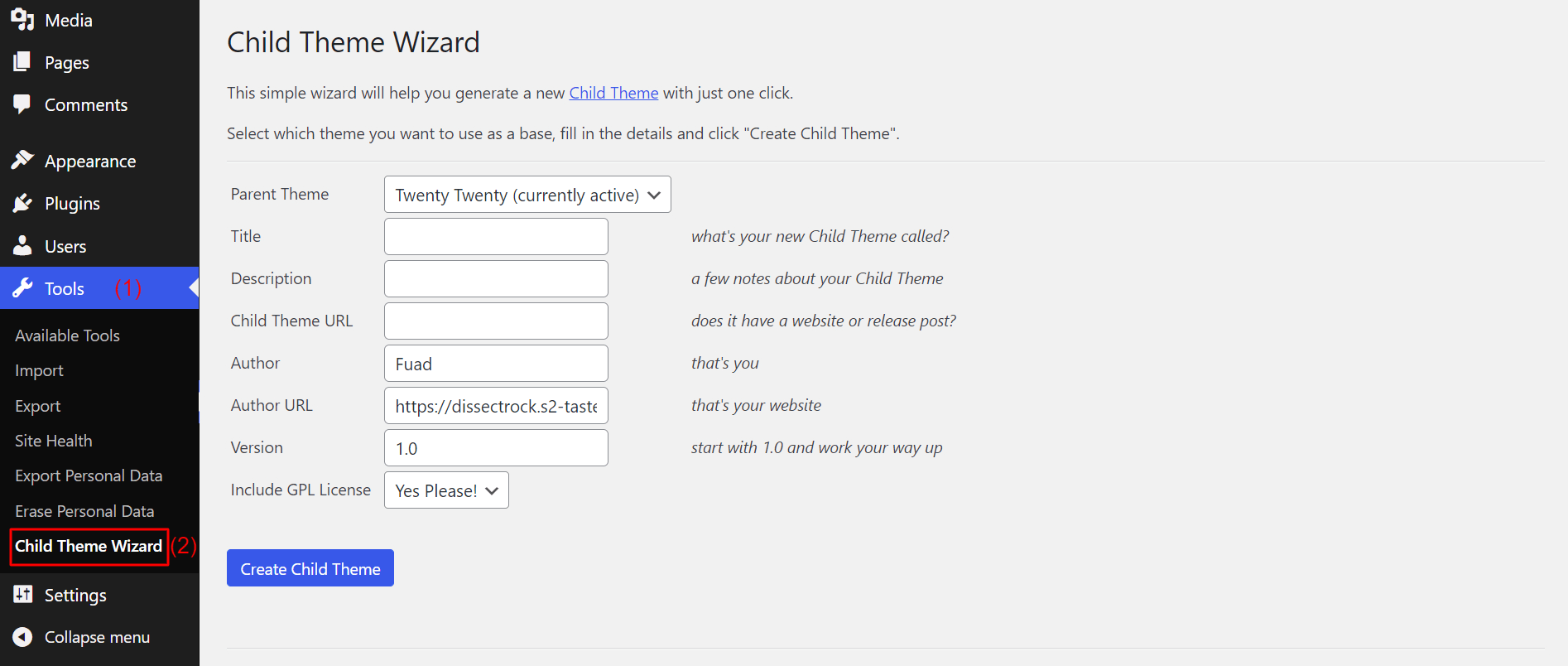
- أولاً ، اختر الموضوع الأصلي الذي تريد إنشاء سمة فرعية له. انقر على أيقونة القائمة المنسدلة من حقل الموضوع الرئيسي . ستحصل على قائمة بالسمات المثبتة هناك. اختر الشخص الذي تريده.
- بعد ذلك ، يمكنك كتابة عنوان ووصف وعنوان URL مخصص للموضوع الفرعي. إذا كنت تريد إضافة ترخيص GPL ، فيمكنك القيام بذلك من حقل تضمين ترخيص GPL .
- انقر فوق " إنشاء موضوع الطفل" من أسفل القائمة.
ملاحظة: يجب أن يكون العنوان المخصص الخاص بك مشابهًا لاسم القالب الأصلي. (عادةً لا يحتفظ الأشخاص بنفس الاسم ، بل يضيفون النص - طفل في مكان ما في العنوان)
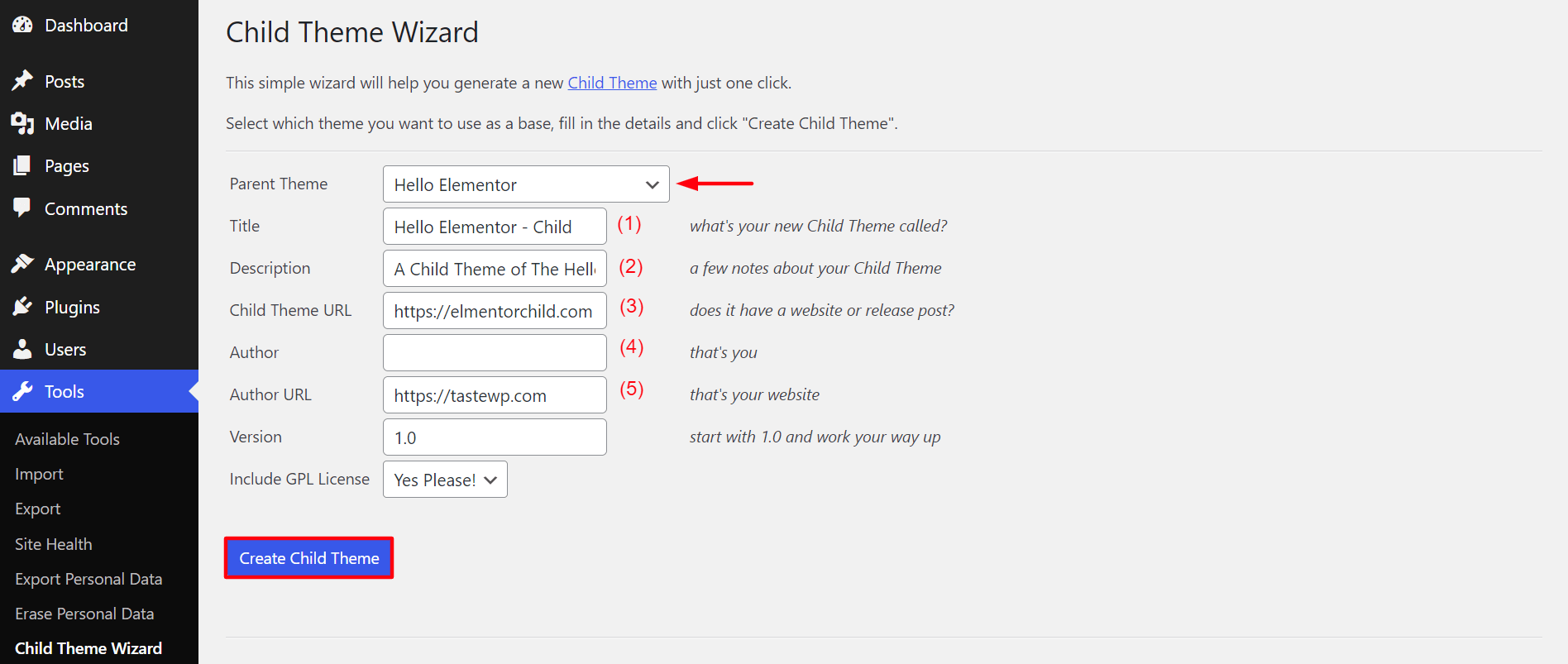
سيستغرق تحضير السمة الفرعية دقيقتين فقط. عندما يكون جاهزًا ، يمكنك رؤيته من قسم المظهر.
- انتقل إلى المظهر> الموضوع .
- انقر فوق Live Preview للتحقق من أن كل شيء على ما يرام.
- ثم انقر فوق الزر " تنشيط ".
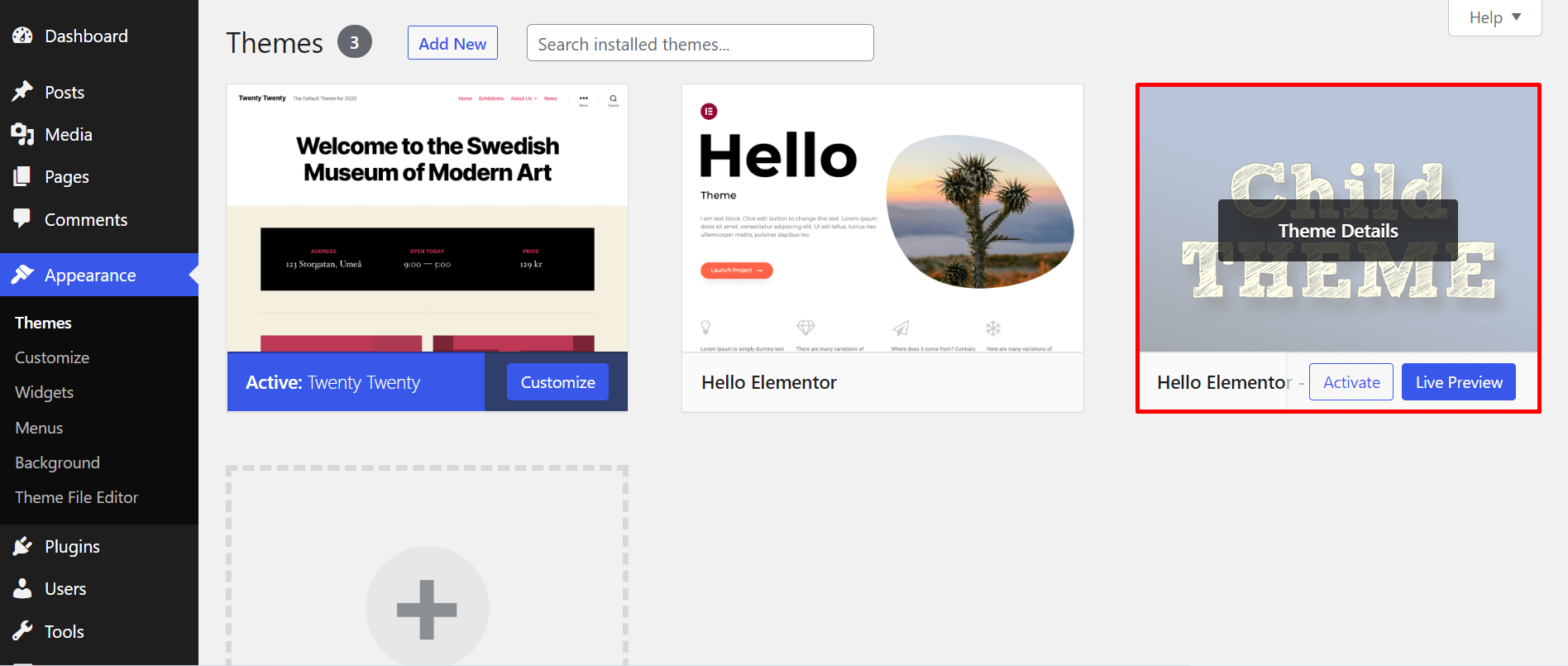
هذا هو! هذه هي الطريقة التي يمكنك من خلالها إنشاء قالب فرعي في WordPress.
كيفية إنشاء ثيمات الطفل في WordPress يدويًا
يمكنك إنشاء سمة فرعية يدويًا إذا كنت لا تحب الاعتماد على المكون الإضافي التابع لجهة خارجية. للقيام بذلك ، يجب عليك إنشاء ملفين: style.css و function.php .
سيحتوي ملف style.css على جميع قواعد CSS والإعلانات الخاصة بالقالب الفرعي. سيسمح لك function.php بإدراج ورقة الأنماط في قائمة الانتظار. سوف يفشل المظهر الفرعي الخاص بك في تطبيق CSS الخاص بالموضوع الرئيسي الخاص بك دون ذلك ويبدو غريبًا. لنقم بإنشاء هذه الملفات.
1. # style.css
قم بإنشاء ملف باسم style.css وقم بتضمين المعلومات التالية -
/ *
اسم الموضوع: Hello Elementor - Child
عنوان URI للموضوع: https://github.com/elementor/hello-theme/
الوصف: هذا موضوع فرعي من Hello Elementor
مؤلف: *****
عنوان URI للمؤلف: *****
قالب:
الإصدار: 2.0.1
مجال النص: hello-elementor-child
الترخيص: رخصة GPL
URI للترخيص: *****
* /
ملاحظة: ستختلف هذه المعلومات وفقًا لموضوعك. أيضًا ، لا تحتاج إلى تضمين أي شيء في حقل النموذج . موضوع الوالدين سيفعل ذلك بنفسه. لذا ، ابق خالية من الإجهاد!
2. # وظائف. PHP
أضف الأكواد التالية إلى ملف functions.php الخاص بك. سيسمح لك ذلك بإضافة أنماطك المخصصة في المستقبل.
<؟ PHP
/ * وظيفة لإدراج ورقة الأنماط من السمة الرئيسية * /
function child_enqueue__parent_scripts () {
wp_enqueue_style ('parent'، get_template_directory_uri (). '/ style.css') ؛
}
add_action ('wp_enqueue_scripts'، 'child_enqueue__parent_scripts') ؛
3. قم بتحميل ملفات style.css و function.php إلى موقع WordPress الخاص بك
سجّل الدخول إلى cPanel.
- انتقل إلى مدير الملفات> الملفات> Public_html> wp-content> السمات .
- حدد ملف السمات وانقر فوق + مجلد .
- سيُنشئ مجلدًا جديدًا ينسخ مجلد السمات.
ملاحظة: أعد تسمية المجلد الجديد بشيء مثل "child-theme-elementor" ، بحيث يمكنك تحديد المجلد بسرعة.
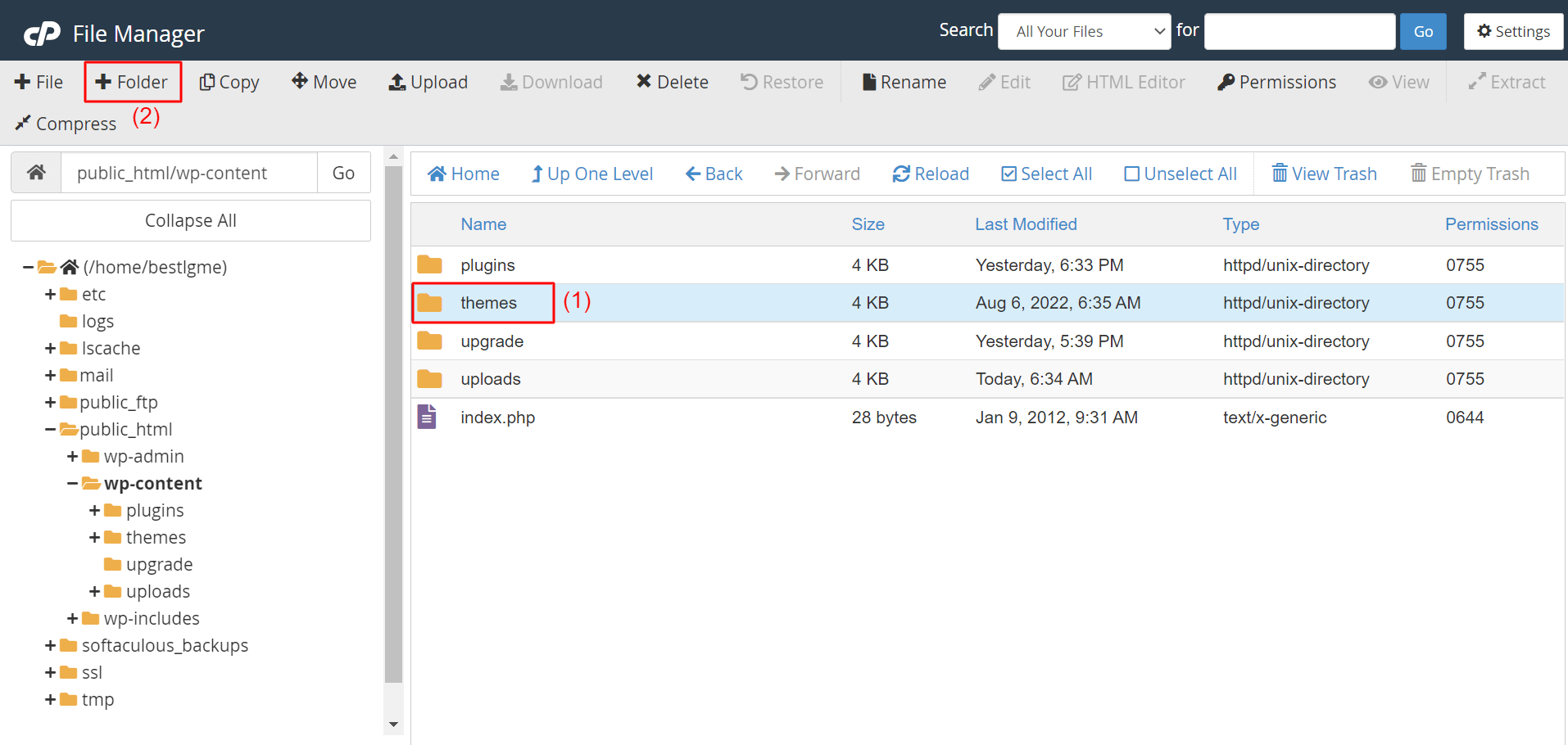
قم بتحميل ملفات style.css و function.php في هذا المجلد الجديد. بعد ذلك ، انتقل إلى المظهر> السمات . سوف تحصل على موضوع الطفل جاهزًا هناك. انقر فوق الزر " تنشيط " كما فعلت في الأقسام أعلاه. الآن أنت تعرف كيفية إنشاء قالب طفل WordPress - يدويًا وباستخدام مكون إضافي.
كيفية تخصيص موضوع الطفل الخاص بك في WordPress
إذا كنت مبرمج ويب محترفًا ، فيمكنك تخصيص المظهر الفرعي من خلال تشفير CSS. ولكن ماذا لو كنت مستخدمًا بدون رمز؟ لا تقلق! لقد ولت الأيام التي كان عليك فيها البرمجة لتخصيص مظهر الويب الخاص بك.
Elementor هو مكون إضافي رائع منشئ السمات. يحتوي على واجهة السحب والإفلات. إذا كنت تستخدم Elementor pro ، فيمكنك القيام بالأشياء التالية بسهولة تامة.
1. إنشاء رأس ملفت للنظر
ستحصل على مجموعة كبيرة من قوالب الرأس في مكتبة Elementor. يمكنك استيرادها إلى موقع الويب الخاص بك بنقرة واحدة فقط وتخصيصها بعد ذلك. تحقق من الدليل التفصيلي حول كيفية تصميم رأس مخصص في بضع دقائق فقط.
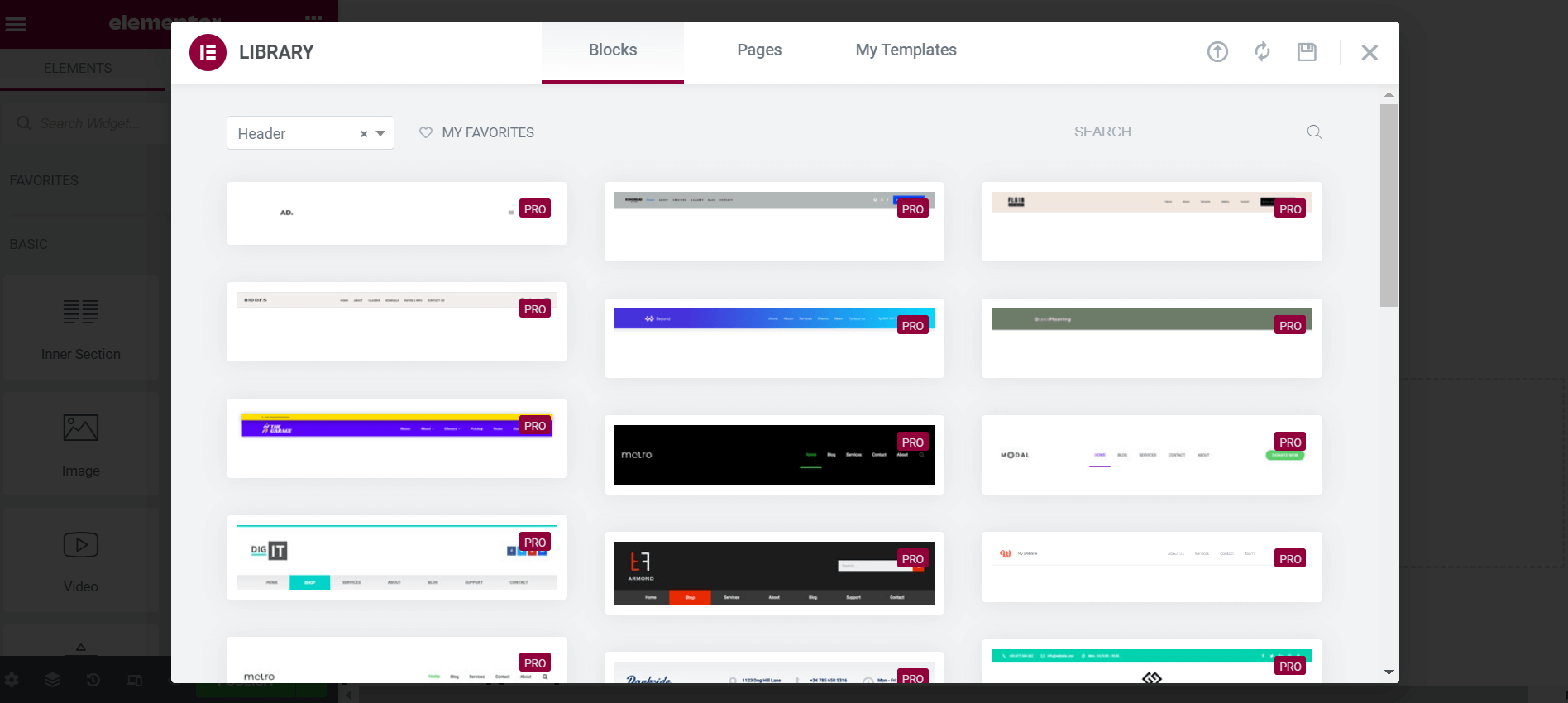
2. إنشاء تذييل مخصص
على غرار الرأس ، ستحصل على مجموعة كبيرة من قوالب التذييل في مكتبة Elmentor. يمكنك استيرادها إلى موقع الويب الخاص بك أو إنشاء موقع جديد من البداية. تحقق من كيفية إنشاء تذييل مخصص.
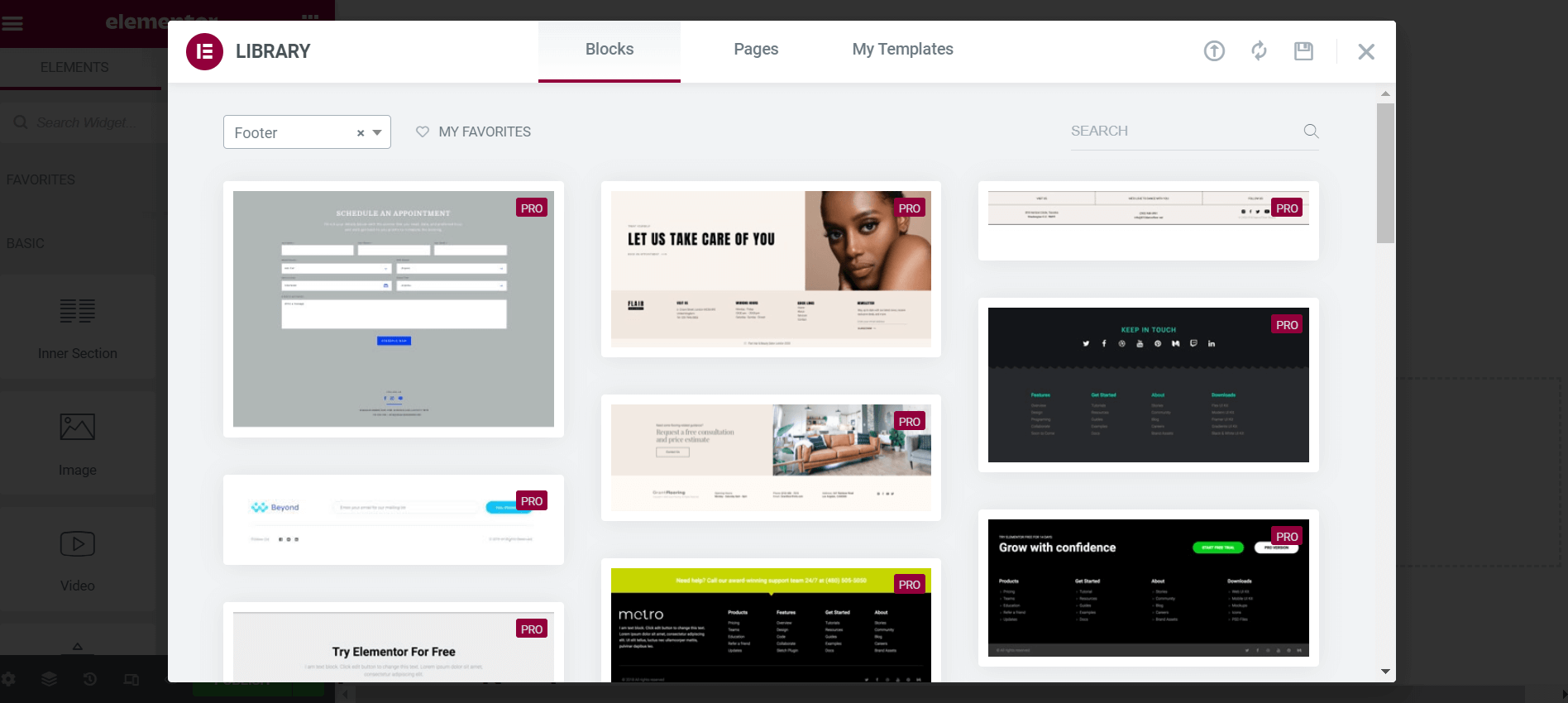
3. تصميم صفحة ويب الأعمال
يحتوي Elementor على العديد من الصفحات الجاهزة التي يمكنك من خلالها تجهيز موقع الويب الخاص بشركتك أو التجارة الإلكترونية ببضع نقرات. سواء كانت تجارة إلكترونية أو مطعمًا أو شركة سفر ، فلن يستغرق الأمر وقتًا طويلاً لإعداد صفحاتك المقصودة باستخدام Elementor. تحقق من تصميم موقع ويب للتجارة الإلكترونية.
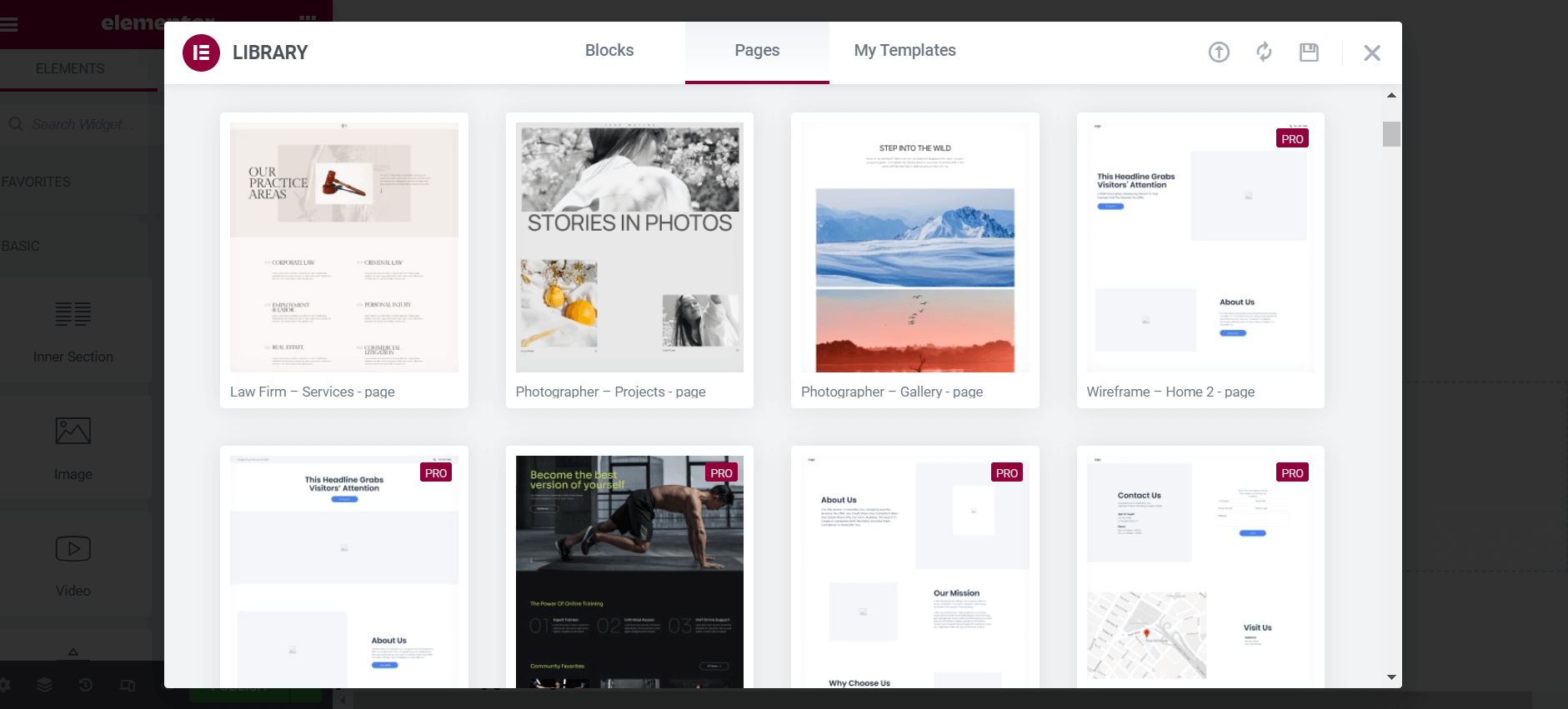
4. إنشاء دعوة للعمل
يحتوي العنصر على أداة تحث المستخدم على اتخاذ إجراء. يمكن أن يساعدك على جذب انتباه زوار الويب ودفعهم لاتخاذ الإجراءات التي تريدها. هنا مرة أخرى ، ستجد العديد من قوالب CTA الجاهزة في Elementor. تواصل مع عنصر واجهة المستخدم لحث المستخدم على اتخاذ إجراء.
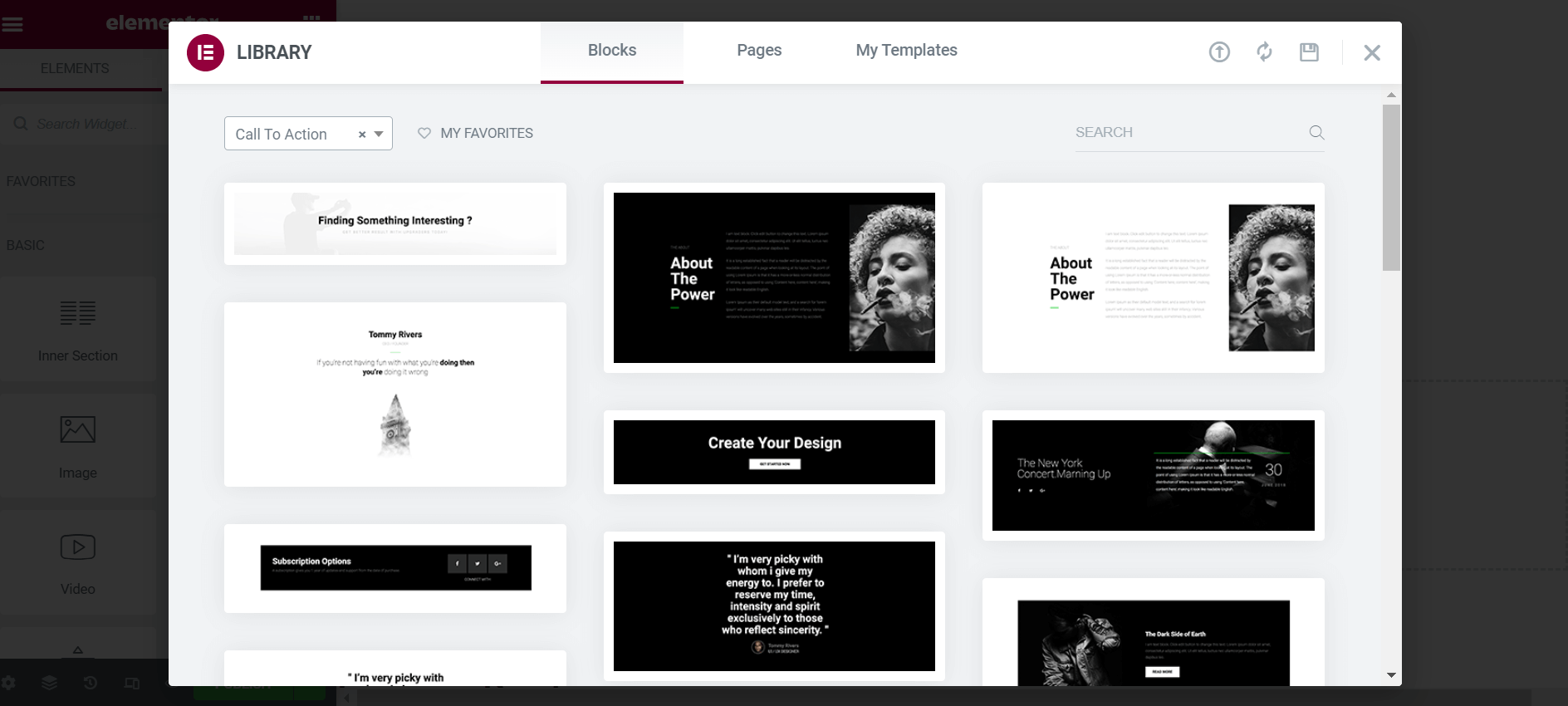
يحتوي Elementor Pro على كل ما تحتاجه تقريبًا لتزيين موقع الويب الخاص بك بتصميمك المتوقع. ما عليك سوى استكشاف المكون الإضافي والمدونات المنشورة بالفعل على موقع HappyAddons الخاص بنا. يمكنك إخبارنا من خلال قسم التعليقات إذا كان لديك أي استفسارات.
أين يمكنك العثور على السمات الرسمية للأطفال لموضوعات WordPress الشهيرة
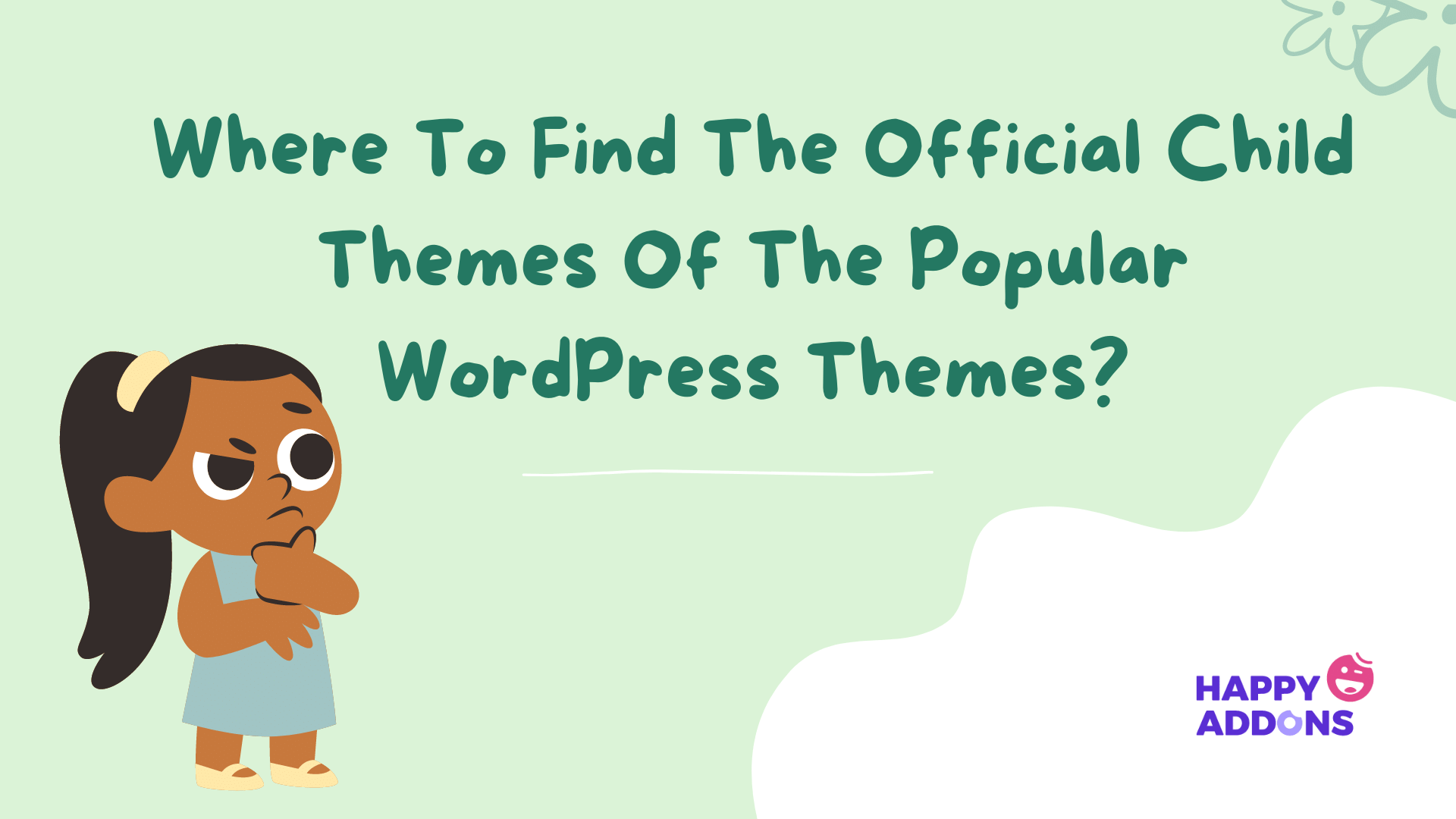
إذا كنت لا ترغب في تحمل عناء إنشاء سمة فرعية ، يمكنك تنزيلها مباشرة من المواقع الرسمية للموضوع المعني. اليوم ، يقدم جميع مطوري قوالب WordPress المشهورين تقريبًا خيار إنشاء سمات فرعية من مواقع الويب الخاصة بهم تلقائيًا. هنا قائمة مختصرة منهم.
مرحبًا Elementor
يعد Hello Elementor أحد موضوعات WordPress فائقة السرعة التي ستجدها على الإطلاق. لقد قدمنا بالفعل الرابط الرسمي لموضوع Hello Elementor الفرعي أعلاه. في حالة فقده ، نقوم بتضمينه هنا مرة أخرى - قم بتنزيل السمة الفرعية لـ Hello Elementor.
أسترا
مع أكثر من 1.5 مليون مستخدم نشط ، Astra هو موضوع WordPress سريع متعدد الأغراض تم تطويره بواسطة Brainstorm Force. إنه بسيط وبأسعار معقولة ويسمح لك بإنشاء أي موقع ويب. يحتوي على تكامل منشئ الصفحات وترميز صديق لمحركات البحث. هنا سوف تحصل على موضوع الطفل الرسمي لـ Astra.
توليد الضغط
GreneratePress هو موضوع رائع وخفيف الوزن. من السهل تخصيصه ، ومتوافق مع أي نوع من أدوات إنشاء الصفحات ، وسريع الاستجابة. ستحصل على الكثير من خيارات التحرير التي يمكنك من خلالها تنظيم موقع الويب الخاص بك لدعم أي نوع من المشاريع. تحقق من كيفية الحصول على السمة الفرعية الرسمية لـ GeneratePress.
نيفي
Neve هو موضوع WordPress نظيف وأنيق وخفيف للغاية ومتعدد الأغراض. ستجد مجموعة جيدة من خيارات التخصيص المتاحة فيه. لدى Neve منشئ صفحات فعال وواجهة سهلة الاستخدام وميزات الترجمة جاهزة. إليك كيفية إنشاء سمة فرعية عبر الإنترنت لـ Neve.
بلوكسي
إذا كنت تبحث عن عدد لا بأس به من الميزات الرائعة في سمة مجانية ، فيجب أن تفكر في Blocksy في قائمة التحقق الخاصة بك. بعض أهم ميزاته المجانية هي أداة إشعار ملفات تعريف الارتباط ، ووحدة الاشتراك في الرسائل الإخبارية ، ووحدة المنشورات الشائعة ، ونوع المنشورات المخصصة ، و WooCommerce ، وما إلى ذلك. انقر فوق هذا الرابط للحصول على السمة الفرعية لـ Blocksy.
كادينس
Kadence هو منافس حقيقي لـ Astra من حيث الميزات والأدوات والدعم والتوافق. يحتوي على حل تصميم متطور ، وبناة رأس / تذييل مجانية ، وتكامل مع WooCommerce ، وملحق تبديل ألوان ، والمزيد. تحقق هنا للحصول على الموضوع الفرعي لـ Kadence.
أسئلة وأجوبة حول ثيمات الأطفال في WordPress
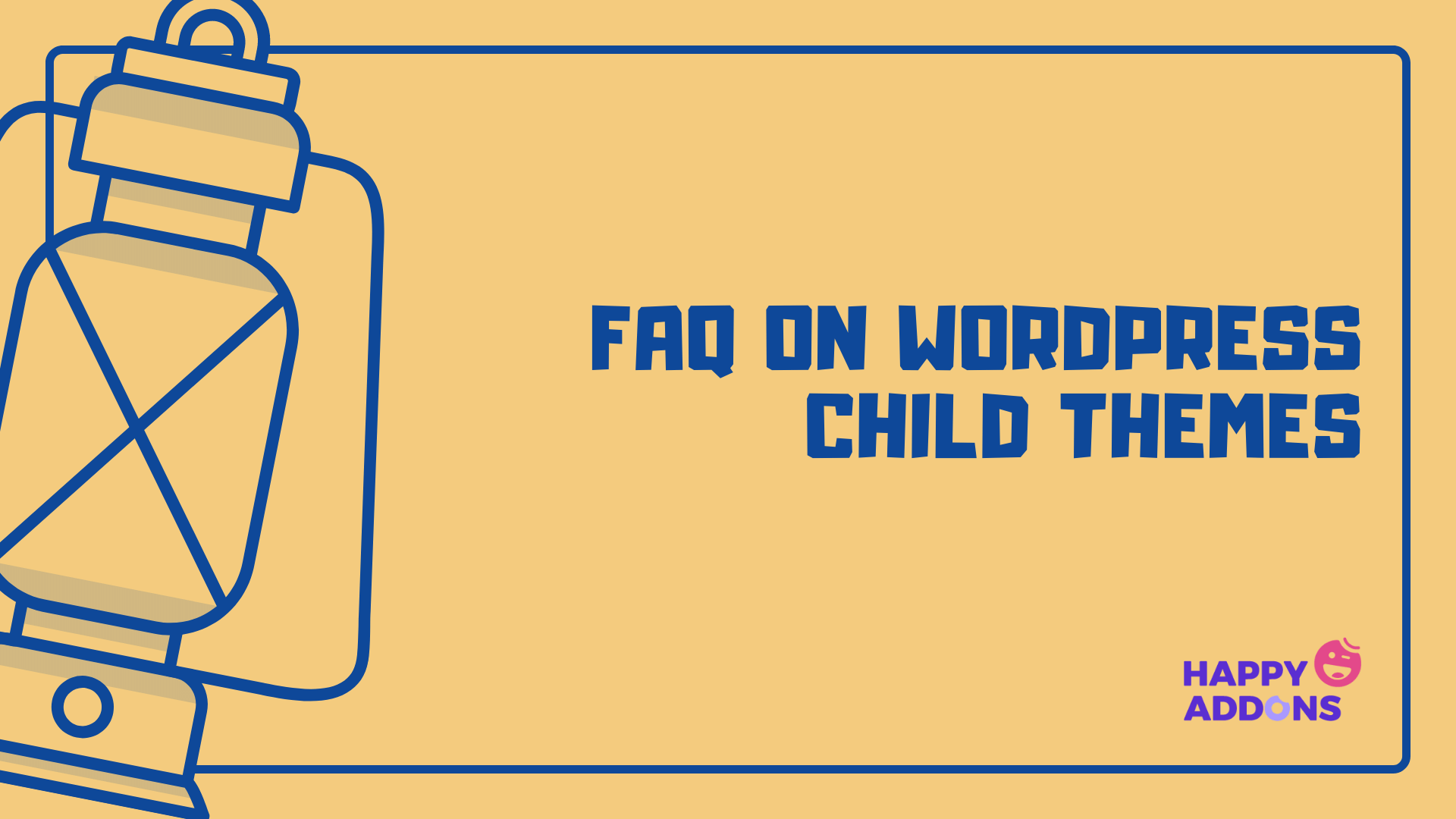
سيجيب هذا القسم على الأسئلة المتداولة حول مواضيع WordPress الفرعية الشائعة على الإنترنت.
هل يجب أن أقوم بتثبيت قالب فرعي؟
لا تحتاج دائمًا إلى سمة فرعية. تكون مطلوبة فقط عندما تريد إجراء بعض التعديلات على CSS المخصص لموضوعك.
أيهما أفضل ، موضوع الطفل أم موضوع الوالدين؟
بدون نسق أصلي ، لا يمكنك إنشاء نسق فرعي. يرث كل مكون من مكونات الموضوع الأصلي. يجب عليك استخدام سمة فرعية إذا كنت تريد إضافة بعض الميزات الإضافية أو تغيير أكواد CSS.
ما هي متطلبات الحد الأدنى لإنشاء موضوع فرعي؟
لإنشاء سمة فرعية ، يجب أن يكون لديك ملفان على الأقل: style.css و function.php.
كيف يمكنني إدراج قالب فرعي في قائمة CSS؟
ما عليك سوى إضافة هذا السطر في وظائف السمة الفرعية الخاصة بك - إجراء wp_enqueue_scripts واستخدام wp_enqueue_style (). ستدرج موضوع طفلك في CSS.
كيف أقوم بتعديل سمة تابعة لـ WordPress؟
اتبع الخطوات أدناه للوصول لتعديل قالب WordPress الفرعي الخاص بك.
الخطوة 01: قم بإنشاء مجلد سمة فرعي في cPanel ، ونسخ السمة الأصلية.
الخطوة 02: أضف style.css و function.php إلى المجلد.
الخطوة 03: استخدم التابع function.php لإدراج أوراق الأنماط في قائمة الانتظار.
هذا هو. الآن يمكنك تحرير ملفات style.css و function.php كما تريد.
هل أنت جاهز لإنشاء قالب طفل WordPress الخاص بك؟
يمكن أن يضمن وجود سمة فرعية أمان الويب الخاص بك بعدة طرق. أحدها هو أن موقع الويب الخاص بك لن يتعطل حتى إذا ارتكبت أخطاء أثناء تحرير أكواد CSS. إذا كان لديك موقع إلكتروني شهير للتجارة الإلكترونية أو الأعمال التجارية ، فإن التوقف عن العمل يمكن أن يسبب لك آلاف الدولارات.
على سبيل المثال ، تخسر أمازون أكثر من 60 ألف دولار في دقيقة واحدة فقط من التوقف. يتمتع معظم المطورين بتجربة تعطل مواقع الويب الخاصة بهم أثناء إجراء بعض تغييرات CSS في السمات الرئيسية الخاصة بهم.
ولكن إذا كان لديك موضوع فرعي ، بغض النظر عن عدد الأخطاء التي ترتكبها ، فسيتم تأمين سمات الوالدين تمامًا.
آمل أن تكون قد وجدت هذه المقالة مفيدة. ومع ذلك ، إذا واجهت أي نوع من المشاكل أثناء اتباع الخطوات الموضحة أعلاه ، فما عليك سوى التعليق أدناه. سنرد على سؤالك في وقت قصير.
شكرا للقراءة! أتمنى لك كل خير.
